McAfee Ransomware Recover (Mr2) dapat membantu dalam mendekripsi file
Sementara virus merusak sistem, Ransomware bahkan lebih buruk. Program jahat ini dapat mengenkripsi file Anda, membuat Anda tidak memiliki akses. Jika Anda tidak memiliki cadangan, maka satu-satunya jalan keluar dari ini adalah membayar uang kepada pembuat Ransomware(Ransomware) atau melihat apakah Alat Dekripsi Ransomware(Ransomware Decryption Tool) telah dirilis untuk itu. McAfee telah mengembangkan, McAfee Ransomware Recover ( Mr 2 ), sebuah kerangka kerja yang dapat membantu dalam mendekripsi file yang telah didekripsi oleh Ransomware .
Pemulihan Ransomware McAfee (Mr 2 )
Mr 2 adalah alat dan platform yang tidak hanya membuka kunci file pengguna, aplikasi, database, dan file terenkripsi lainnya, tetapi juga tersedia untuk komunitas keamanan. Ini tersedia secara gratis untuk semua orang. Mereka dapat menggunakan platform dengan kunci dekripsi dan logika dekripsi yang mereka miliki untuk membuka kunci file. McAfee berjanji untuk terus memperbarui platform saat mereka menemukan kunci baru dan logika dekripsi.
Cara menggunakan McAfee Ransomware Recover (Mr 2 )(How to use McAfee Ransomware Recover (Mr2))
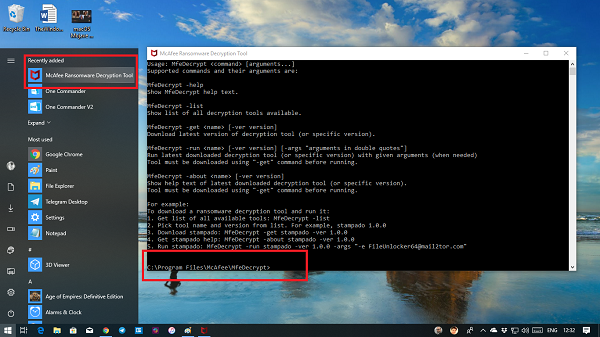
Ini adalah alat baris perintah, dan dilengkapi dengan serangkaian opsi yang harus Anda terapkan untuk mendekripsi file. Bagian terbaiknya, mereka sederhana, dan siapa pun dapat menggunakannya dengan pengetahuan dasar menggunakan komputer. Berikut adalah opsi yang berguna:
- -list – Menampilkan(Shows) daftar semua alat dekripsi yang tersedia di cloud, dan yang tersedia di komputer Anda dengan **.
- -get – Unduh(Download) alat dekripsi untuk nama dan versi yang diberikan.
- -run – Jalankan alat dekripsi.
Sekarang setelah Anda menginstal ini, pertama-tama identifikasi nama Ransomware di komputer Anda. Juga, perhatikan nomor versi.
Lalu buka daftar Program di menu (Programs)Mulai(Start) , dan temukan alat McAfee Ransomware . Anda juga dapat menemukannya di bawah program yang baru saja diinstal jika Anda menginstalnya baru-baru ini.
Ketika Anda mengkliknya, itu meluncurkan command prompt.
Dalam posting ini, saya berasumsi "stampado" adalah nama Ransomware , dengan versi 1.0.0
Ketika Ransomware mengunci file Anda, Anda mendapatkan layar kunci seperti di bawah ini.
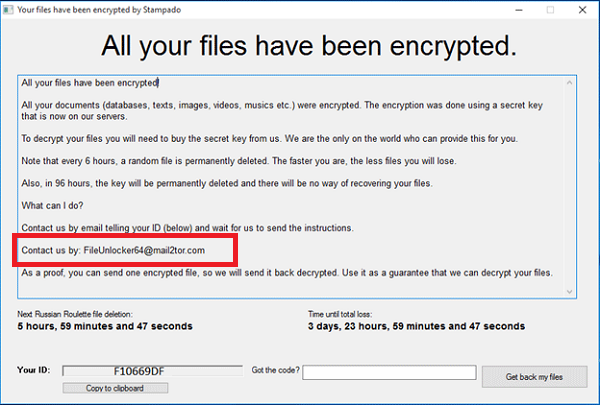
Ini akan memberi tahu Anda tentang data yang didekripsi, dan berapa banyak waktu yang Anda miliki sebelum mereka hilang selamanya, dan bagaimana menghubungkannya. Jika Anda membayar, mereka mengirimkan kode untuk membuka kunci semua file Anda. Itulah yang dilakukan alat dekripsi McAfee Ransomware untuk Anda.(McAfee Ransomware)
Jika Anda memperhatikan gambar dengan hati-hati, ia memiliki dua informasi penting. Pertama(First) adalah email-id yang meminta Anda untuk terhubung. Kedua(Second) adalah " Dapatkan kodenya(Get the code) ?" kotak. Alat McAfee akan menghasilkan kode menggunakan id email. Mungkin berbeda untuk Ransomware lainnya .
Selanjutnya, ikuti langkah-langkah ini untuk mendekripsi file:
Jalankan perintah MfeDecrypt -list (Ini akan menampilkan daftar solusi Ransomware yang tersedia di cloud).
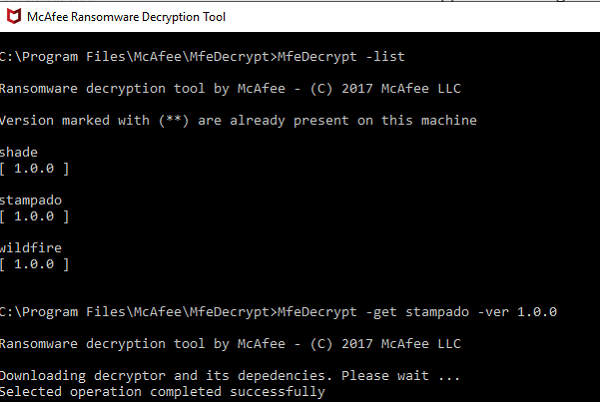
Untuk mengunduh alat pemulihan, jalankan MfeDecrypt -get stampado -ver 1.0.0 . Itu juga akan mengunduh dependensi apa pun.
Untuk mulai mendekripsi file, jalankan MfeDecrypt -run stampado -ver 1.0.0 -args “-e [email protected] ”. Ini adalah ID email yang sama yang kami catat dari layar.

Setelah operasi berhasil, salin kuncinya, dan tempel ke dalam kotak.
Klik pada kotak Dapatkan file saya( Get my files) , dan itu akan secara otomatis membuka kunci semua folder Anda.
Alat dekripsi Ransomware tidak menghapusnya dari komputer Anda. Itu hanya membuka file dengan kunci dan logika.
Jadi setelah ini, Anda perlu memastikan bahwa Anda menghapus Ransomware menggunakan perangkat lunak keamanan Anda.
Unduh McAfee Ransomware Recover (Mr 2 )(Download McAfee Ransomware Recover (Mr2))
Ini tersedia untuk sistem 32-bit dan 64-bit, dan Anda dapat mengunduhnya dari sini(from here)(from here) . Pastikan komputer Anda memiliki konektivitas jaringan, dan perbarui antivirus Anda dengan pembaruan terbaru sebelum menggunakan alat ini.
Beri tahu kami jika McAfee Ransomware Recover ( Mr2 ) membantu Anda memulihkan file di komputer.
TIPS(TIP) : Microsoft telah menawarkan Perlindungan Ransomware untuk file dan folder Anda melalui OneDrive . Tidak hanya fitur ini mencadangkan semua data Anda, tetapi juga dapat mendeteksi jika file Anda terpengaruh pada waktu proses. Jika Anda menggunakan Windows , kami juga menyarankan Anda menggunakan OneDrive untuk perlindungan Ransomware .
Related posts
Anti-Ransomware software gratis untuk Windows Komputer
Create email Aturan untuk Mencegah Ransomware dalam bisnis Microsoft 365
Aktifkan dan Konfigurasikan Ransomware Protection di Windows Defender
Ransomware protection di Windows 10
Apa yang harus dilakukan setelah Ransomware attack pada Windows computer Anda?
Bagaimana untuk mengurangi Human-operated Ransomware Attacks: Infographic
6 Ways Untuk Recover Deleted Text Messages Pada Android
Recover Kata Sandi dari Mail Klien: Mail Password Decryptor
Pulihkan atau Pulihkan Ikon Recycle Bin yang Hilang di Windows Vista, 7, 8
Dapatkah Anda Backup Restore poin atau Recover Corrupt Restore Points?
Recover license Tombol Windows, Office, dll, menggunakan Product Key Decryptor
Software Key Finder: Recover, Save Software Serial License Keys
Recover Files dari Virus Infected Pen Drive (2021)
Disk Drill untuk Windows: Recover file yang tidak sengaja dihapus
Haruskah saya melaporkan Ransomware? Di mana saya melaporkan Ransomware?
Download McAfee Rootkit Remover Tool untuk Windows
Unblock, Recover A Blocked atau ditangguhkan Outlook or Microsoft account
Reset Windows Password dengan Recover Password Home Free saya
Fix Recover Web Page Error di Internet Explorer
Cara Menghapus Instalan McAfee sepenuhnya dari Windows 10
